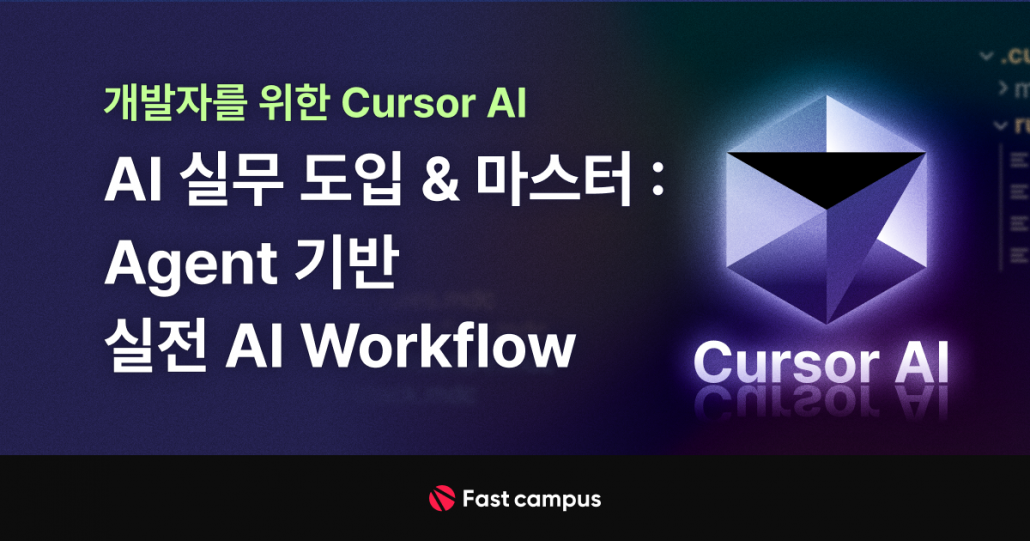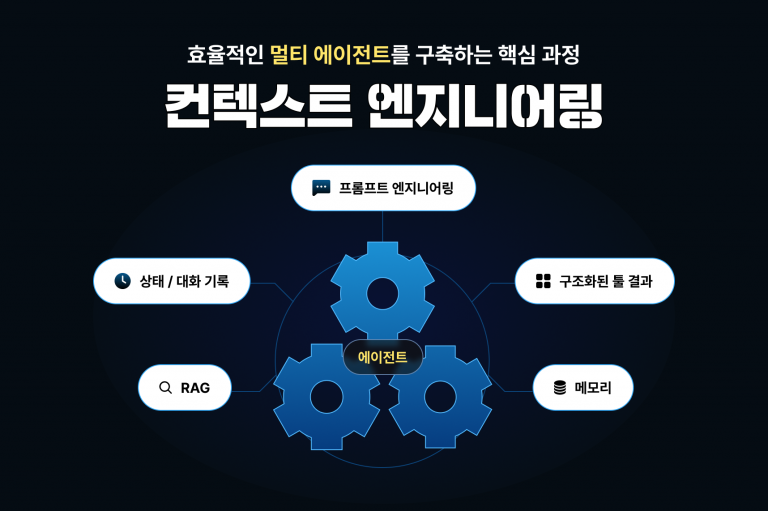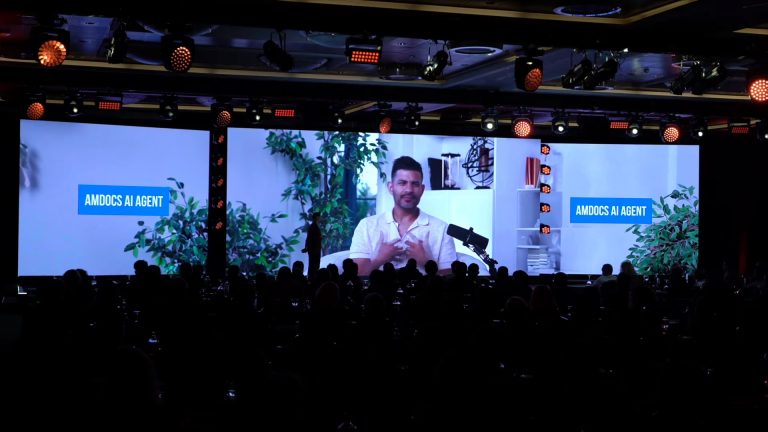Last updated on 7월 1st, 2025 at 10:56 오전
2025년 가장 핫한 AI 코딩 툴 아마존 · 구글도 인정한 Cursor AI
그래서인지 이제 “코딩 생산성이 10배 올랐다”, “리팩토링과 코드 리뷰를 AI로 자동화한다”라는 말도 이제는 익숙하죠. 하지만 막상 써보려 하면,
“이걸 우리 팀에 어떻게 적용하지?”,
“보안팀에 막히지 않을까?”,
“혼자서 쓸 땐 괜찮은데, 팀 단위 협업에 쓸 수 있을까?”
이런 현실적인 고민들이 따라붙습니다.
툴을 설치하고 프롬프트 몇 개 입력해 보는 것과,
팀 전체의 개발 환경에 AI를 통합하는 것 사이에는 생각보다 큰 간극이 존재하기 때문이죠.
이번 글에서는, Cursor AI를 실제로 대기업 개발팀에 도입하고 팀 단위로 운영해본 리드 개발자의 관점에서
실무에서 Cursor AI를 ‘제대로’ 쓰는 방법에 대해 이야기해보려 합니다.
💡 베테랑 개발자가 말하는 Cursor AI 기본 & 고급 노하우
진짜 개발자는 Cursor AI를 어떻게 사용할까요?
❶ Cursor Rules 로 명확하게 지시하기
Cursor에서 Rules가 어떤 방식으로 동작하는지 이해하고, Cursor Rules를 연결하고 상황에 맞게 호출하는 방법을 알아야 합니다.
1) Project Rules : 해당 프로젝트에만 적용. glob 패턴 설정과 버전 관리 가능
2) User Rules : 개인 설정에 적용. 전 프로젝트에서 공통적으로 사용할 개인·언어 선호, 톤 등
3) Rule Chain : 여러 Rule이 의존성과 상호참조 형태로 연결되어, 복합적인 지침 체인을 구성
❷ MCP 로 활용 가능한 Tool 설정하기
Cursor가 실질적인 작업을 수행하기 위해서는 MCP Server를 구성하고 외부 도구를 연동해야 합니다. 어떤 도구와 연결할지, 언제 실행할지 등 구체적인 조건을 지정하는 것이 핵심입니다.
1) MCP Server(기본) : Rule, Prompt, Instruction이 실제로 작동하는 기반 환경
2) Linear MCP(Taskmaster) : Jira와 유사한 Task 관리 Tool인 Linear 이슈를 기반으로 자동 Task 처리 흐름을 구성하는 실행 환경
3) Notion MCP : Notion 문서 작성/수정 Agent용 MCP 구성. 회의록, 요약 자동화에 사용
4) Obsidian MCP : 로컬 문서 작성용 Agent 구성. API 명세, 회고 등 로컬 기반 워크플로우에 적합
❸ Custom Mode 로 상황에 맞는 Model 설정하기
Cursor에서는 단순히 모델(GPT, Claude 등)을 선택하는 것을 넘어서, Prompt, Rule, Context까지 포함한 실행 단위를 따로 저장하고 이를 프로젝트/상황에 따라 사용할 수 있습니다.
1) 상황에 맞는 설정 : 같은 워크플로우라도 기능별, 개인별, 역할별로 다른 설정 적용 가능
2) 개인 최적화 : 팀의 공통 Rule을 기반으로, 나만의 코드 스타일이나 접근 방식을 별도로 정의
3) 재사용 가능 : 자주 쓰는 작업 흐름을 Mode로 저장해 프로젝트 간 공유 가능
💡AI Workflow 설계 : 실무에서 Agent로 활용하기 위한 Cursor AI 실전 노하우
일반적인 Cursor AI만 쓰면 프로가 아니죠! 스스로의 Workflow를 설계하고, 나를 대신해 개발할 수 있는 Agent를 만들고 사용하는 방법은 어떻게 진행될까요? 순서대로 알려드리겠습니다.
STEP 01. 🔗 요구사항을 문맥 (Context)으로 정리
- 프로젝트 목적, 기존 코드, 기획 문서, 이슈 티켓을 하나의 Context로 구성
- Agent가 이해할 수 있는 맥락 기반의 작업 환경을 만드는 것이 시작
- Linear / Notion / GitHub 이슈 등 연결
STEP 02. 📜 Rule을 정의해 Instruction 생성
- Rule = 코드 스타일, 네이밍, 재사용 패턴, 리팩토링 등 공통의 개발 방식을 정의하는 문서
- 실제 예시 코드를 포함해 Rule Chain을 작성 → Cursor가 이해하는 Instruction 세트 구성
STEP 03. 🖥 MCP Server 설정을 통한 실행 환경 구성
- Cursor가 Task를 받고 실행될 환경(MCP)을 구성
- Rule과 연결되어 자동으로 행동하는 Agent 환경 만들기
- 실무에서는 Linear MCP + Task 기반 구조로 연계
STEP 04. 🤖 Agent를 구성하는 Model/Tool 세팅
- 어떤 LLM(GPT-4, Claude 등)을 쓸지,
- 어떤 Tool(MCP 연결, 외부 API 등)을 붙일지를 결정
- 이 조합이 **Agent의 ‘두뇌’와 ‘팔’**을 정의하는 단계
나머지 단계도 궁금하다면? 하단의 링크를 통해 확인해보세요!
💡개발 팀 단위 협업을 위한 Cursor AI 표준화 & 공유 가이드
개발자는 혼자 일하는 직무가 아니죠, 그래서 Cursor AI를 팀 단위 협업에 사용해 조직의 생산성과 코드 품질을 높여야하는데요, 어떻게 높일 수 있을까요?
1) 표준 라이브러리 및 프레임워크 정하기
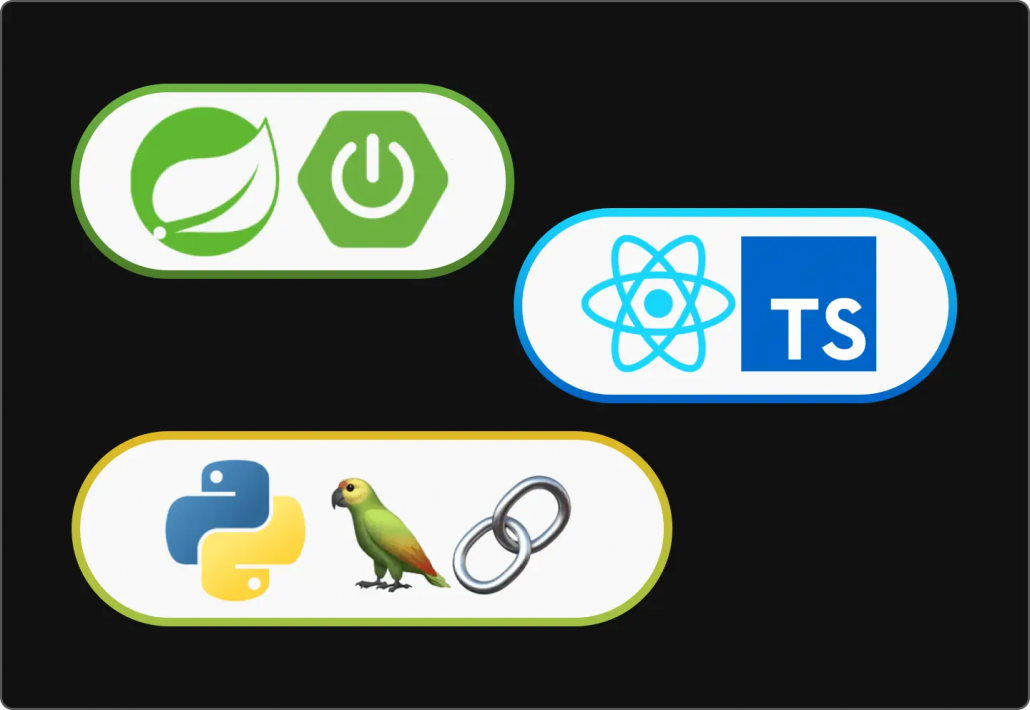
표준 라이브러리 및 프레임워크를 선택할 때 고려할 사항(개발 철학 주입하기)을 정리하고 예시 라이브러리를 기준으로 Rule 및 MCP 세팅을 알아야 합니다.
2) 맥락 유지를 위한 최적의 폴더구조 잡기
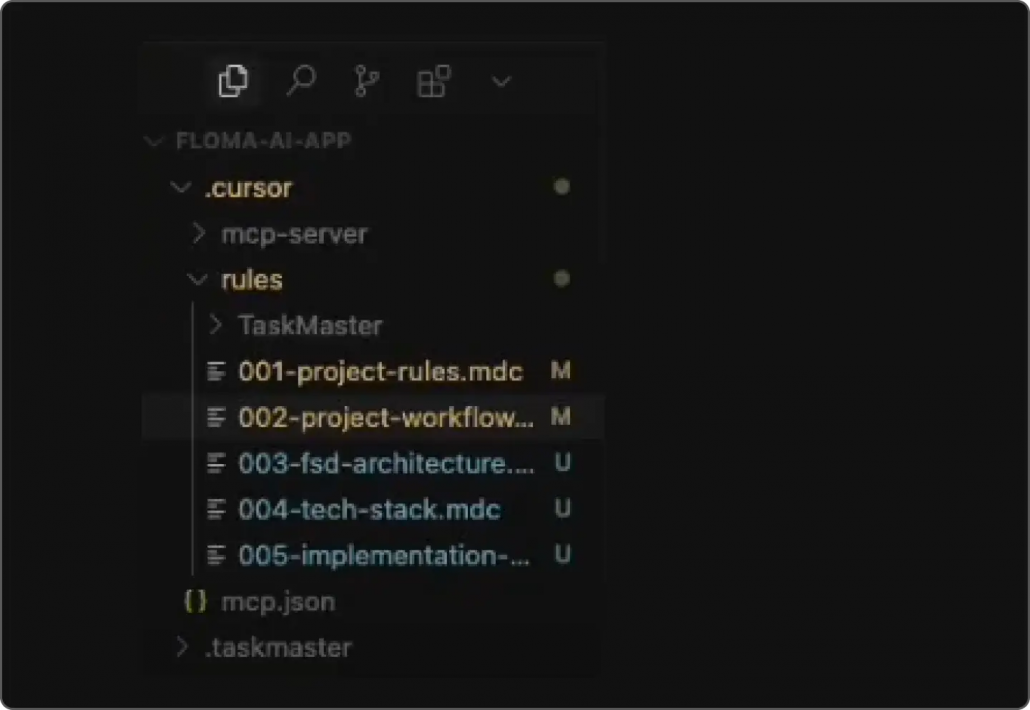
AI가 Context(맥락)를 인식하는 방식을 이해하고 폴더 구조, 파일명, 디렉토리 위치 등이 Agent가 문맥을 유지하고 판단하기 좋은 최적의 구조 설계법을 알아야 합니.
3) 표준 Workflow를 통한 Rules , MCP 공유하기
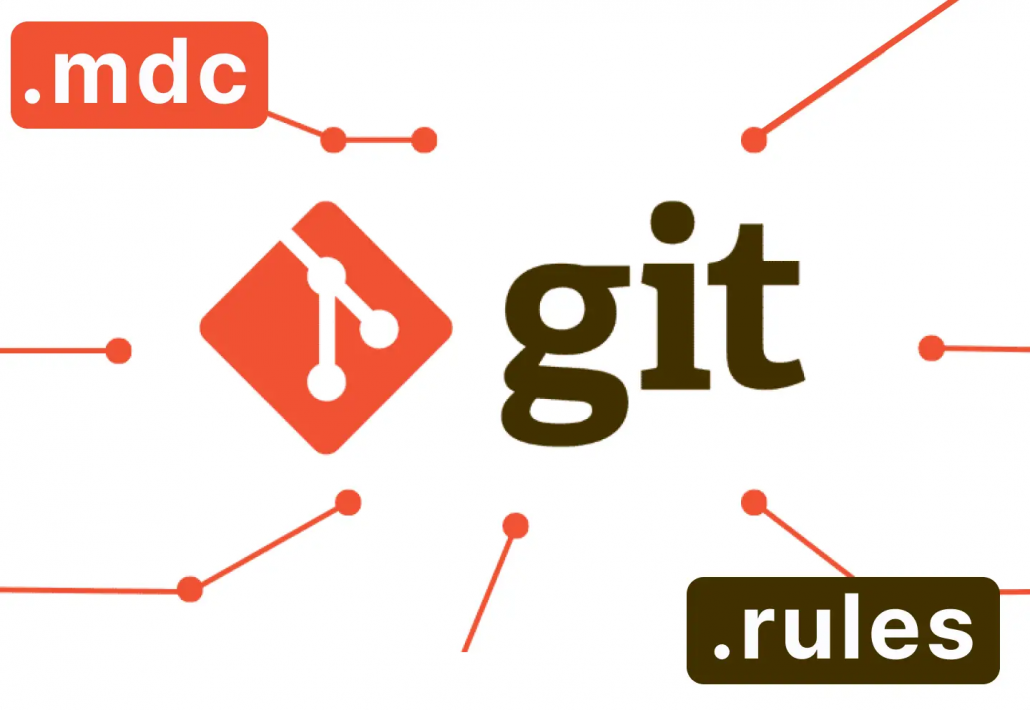
조직에서 표준으로 정의한 개발 방식을 Rule 형태로 만들고 MCP Server를 활용하는 과정을 아는 방법을 알아야 합니다. Git을 통해 팀과 공유하며 Cursor 개인 MCP Server 설정과 조직 MCP Server 설정을 분리하는 방법을 공부해야 합니다.
4) Code Rabbit으로 코드리뷰 환경 구성하기
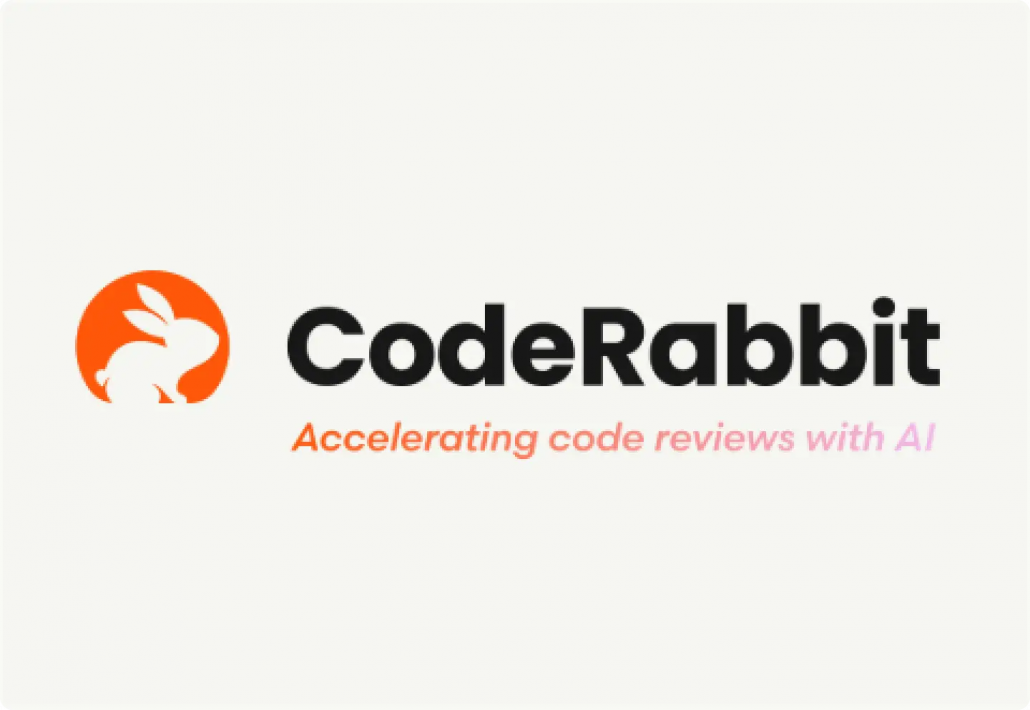
PR 생성만 해도 코드 변경 사항을 자동으로 분석하고, 자동 코드리뷰가 제공되는 Code Rabbit 서비스를 알고, 팀의 코드 품질 유지를 위해 Github에 Code Rabbit 설정하는 과정까지 배우면 좋습니다.
이렇게 개발자 혼자 쓰는 ‘도구’가 아닌, 개발 팀 전체가 Cursor를 실무에서 ‘Agent’로 활용하는 방법을 배워야겠죠? 또 Cursor를 사용할 수 있는 환경인지 파악하는 것에서부터 도입 여부를 판단해서 적절히 사용하는 것이 중요합니다.
이 앞선 모든 방법을 배울 수 있는 강의가 나왔습니다!
AI 시대, 툴만 익히는 건 의미 없습니다. Agent 흐름을 실무에 녹여내는 기술 감각, 지금 바로 배워보세요!
✨ 이 콘텐츠 보신 분에게만 드리는 특별 15% 쿠폰 (~25/12/31)✨
📌쿠폰 코드 : 커서AI마스터
진짜 실제 대기업 개발팀에서 팀 단위 Cursor AI 도입을 리드한 개발자가 전하는
✔️ 실무에 바로 적용하는 AI Workflow 설계
✔️MCP 기반 툴 연동 & Agent 자동화
✔️다양한 AI 도구 꿀조합을 실제 사례로!
강의 보러가기👉(클릭)